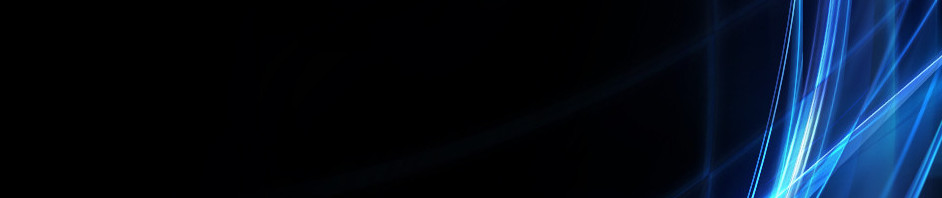Cara Membuat LKPD Secara Online Melalui Google Form
LKPD merupakan sarana untuk memudahkan kegiatan pembelajaran agar terjadi Interaksi yang efektif dan baik antara guru dengan siswa. LKPD atau Lembar Kerja Peserta Didik adalah salah satu sumber belajar yang bisa dikembangkan oleh guru untuk menjadi fasilitator dalam kegiatan belajar mengajar. Penyusunan LKPD bisa dikembangkan sesuai dengan situasi atau kondisi kegiatan pembelajaran yang akan dilaksanakan. LKPD yang saya buat ini adalah berbasis IT lebih mudah dan cepat diakses melalui Handphone. Adapun materi yang saya ambil meliputi :
Tema : 1 Selamatkan Makhluk Hidup
Sub Tema : 3 Ayo, Selamatkan Hewan dan Tumbuhan
Muatan Pembelajaran : Ilmu Pengetahuan Alam
Pembelajaran Ke : 1
Semester : 1
Kelas : 6
dan ini link untuk mengakses LKPD: https://forms.gle/qMVXsyrtGbKrbwsK9
dan ini link untuk mengakses Youtube : https://youtu.be/dTm2KYPDq2w
CARA MEMBUAT ABSENSI KEHADIRAN DI WEBSITE ZOHO FORMS
Zoho Form merupakan website untuk mempermudah orang untuk membuat absensi kehadiran maupun kegiatan tertentu, kelebihan dari website ini ialah aplikasinya memiliki fitu-fitur yang lengkap, untuk absensi, survey, analisis data, memiliki template yang lengkap, pengaturannya jelas dan sederhana, tidak membutuhkan memori perangkat, bisa menambahkan photo, tanda tangan responden, file, dan pilihan yang sangat komplit.
Cara menggunakan Zoho Form untuk membuat absen terbilang sangat mudah. Bagi yang belum tahu caranya, berikut akan disajikan tata caranya.
1. Pertama-tama anda klik google chrome atau klik google kemudian kita cari Zoho Form setelah itu kita klik menyusun formulir seperti yang terlihat pada gambar berikut ini.
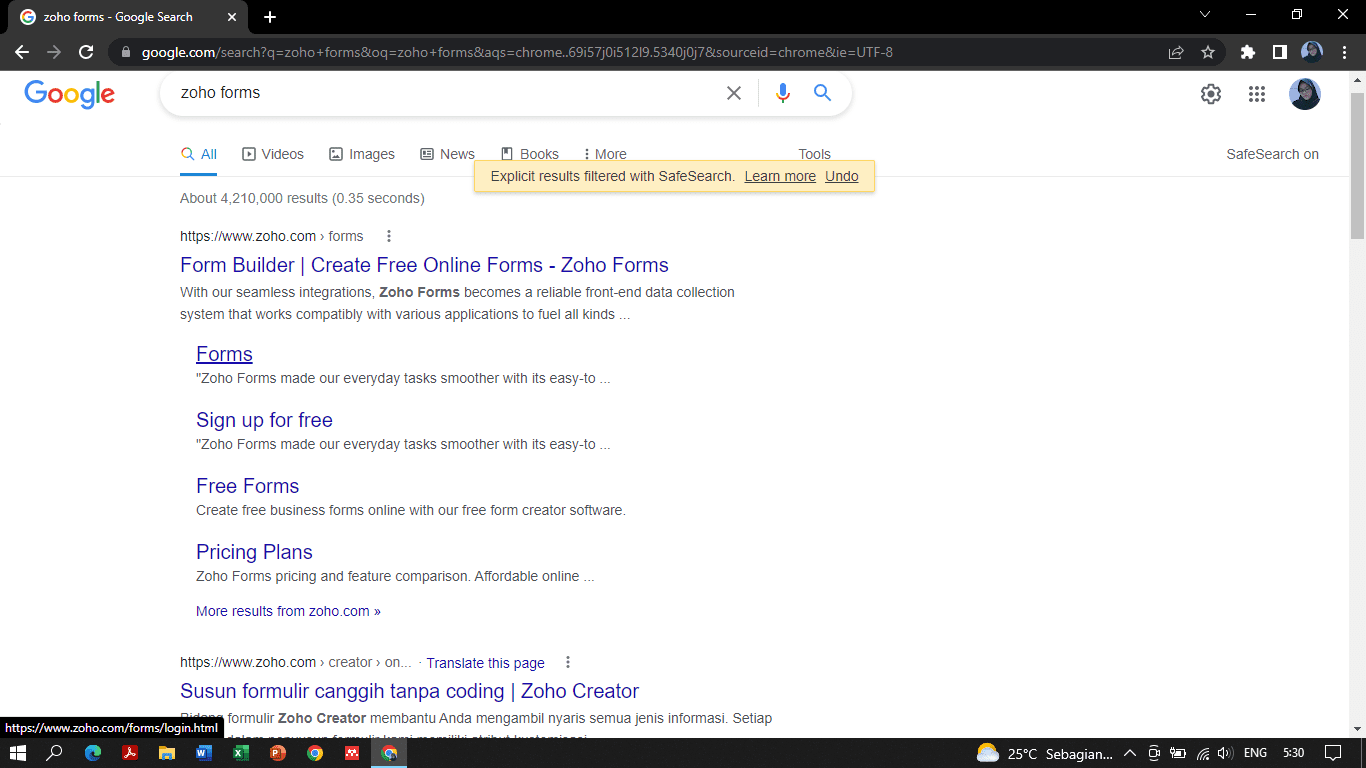
2. Selanjutnya kita perlu mendaftar Sign In terlebih dahulu seperti pada gambar berikut ini.
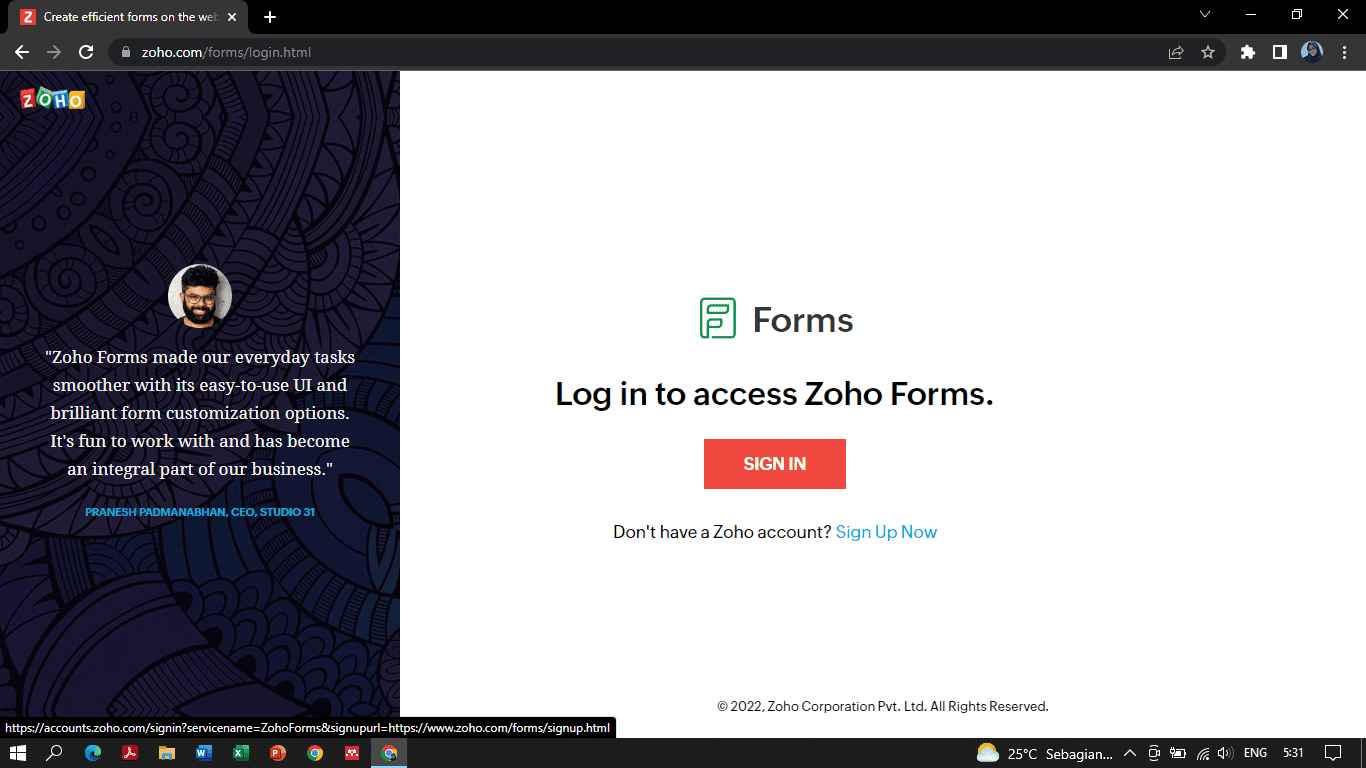
3. Selanjutnya Sign In melalui akun google anda seperti pada gambar berikut ini.
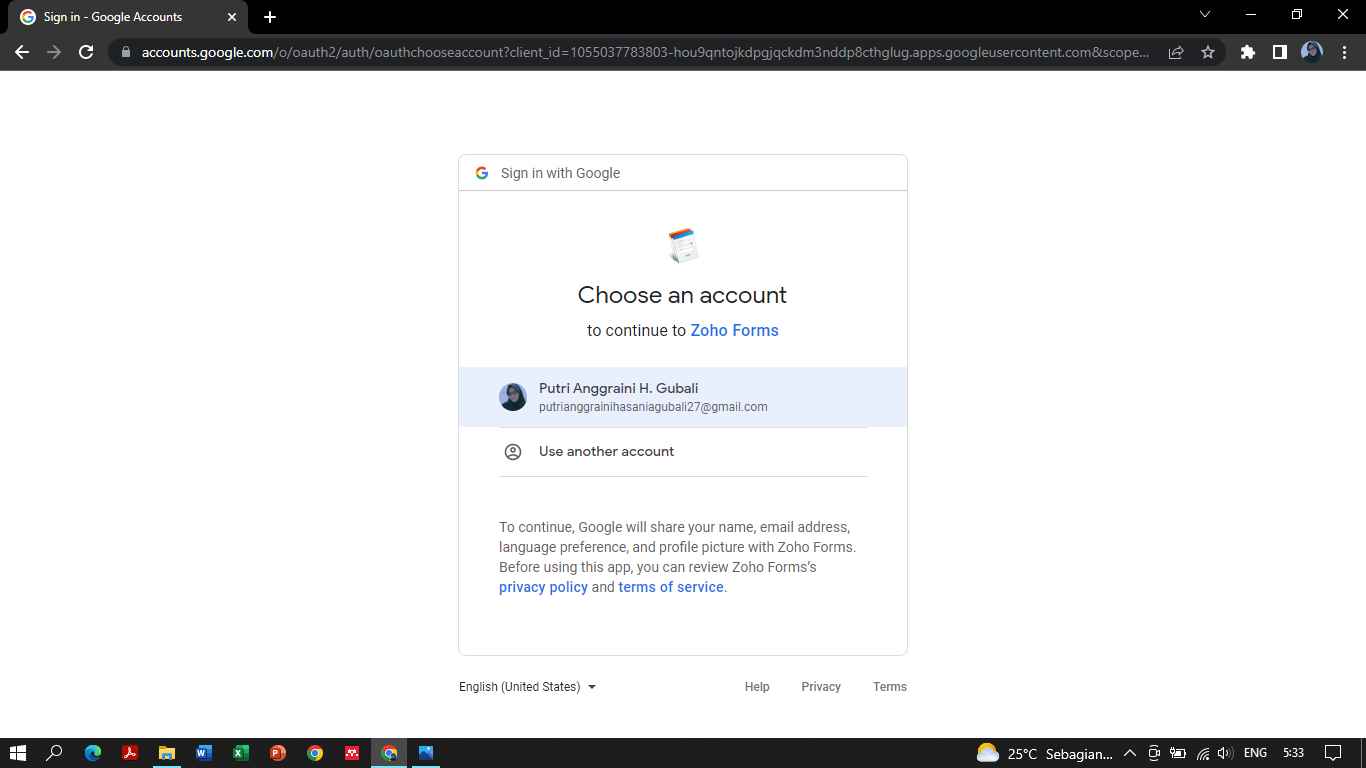
4. Setelah mendaftar dengan akun google anda akan diarahkan ke tampilan berikut ini klik pada Let’s Get Started.
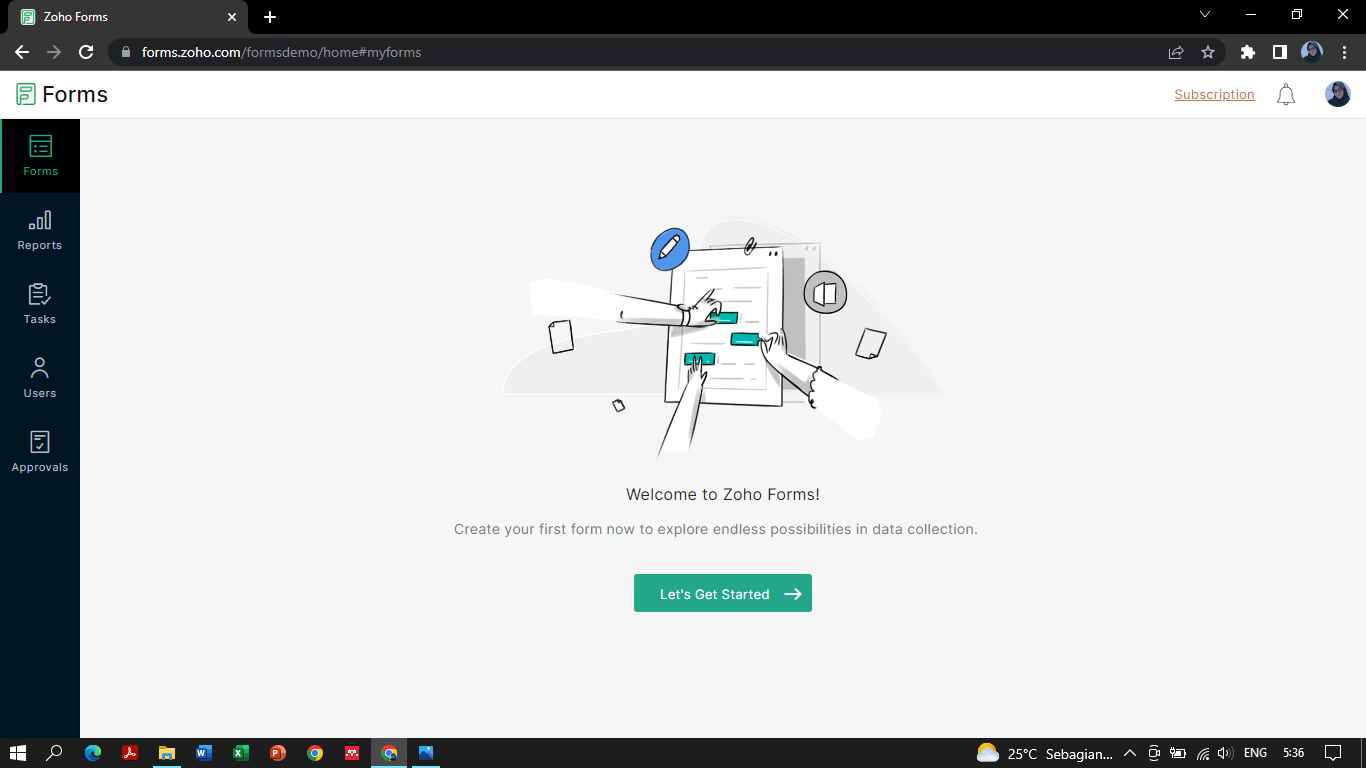
5. Kemudian tekan Single Line pada bagian dimana anda membuat absensi tersebut untuk mengedit dan mengganti Field Label dengan Nama Lengkap.
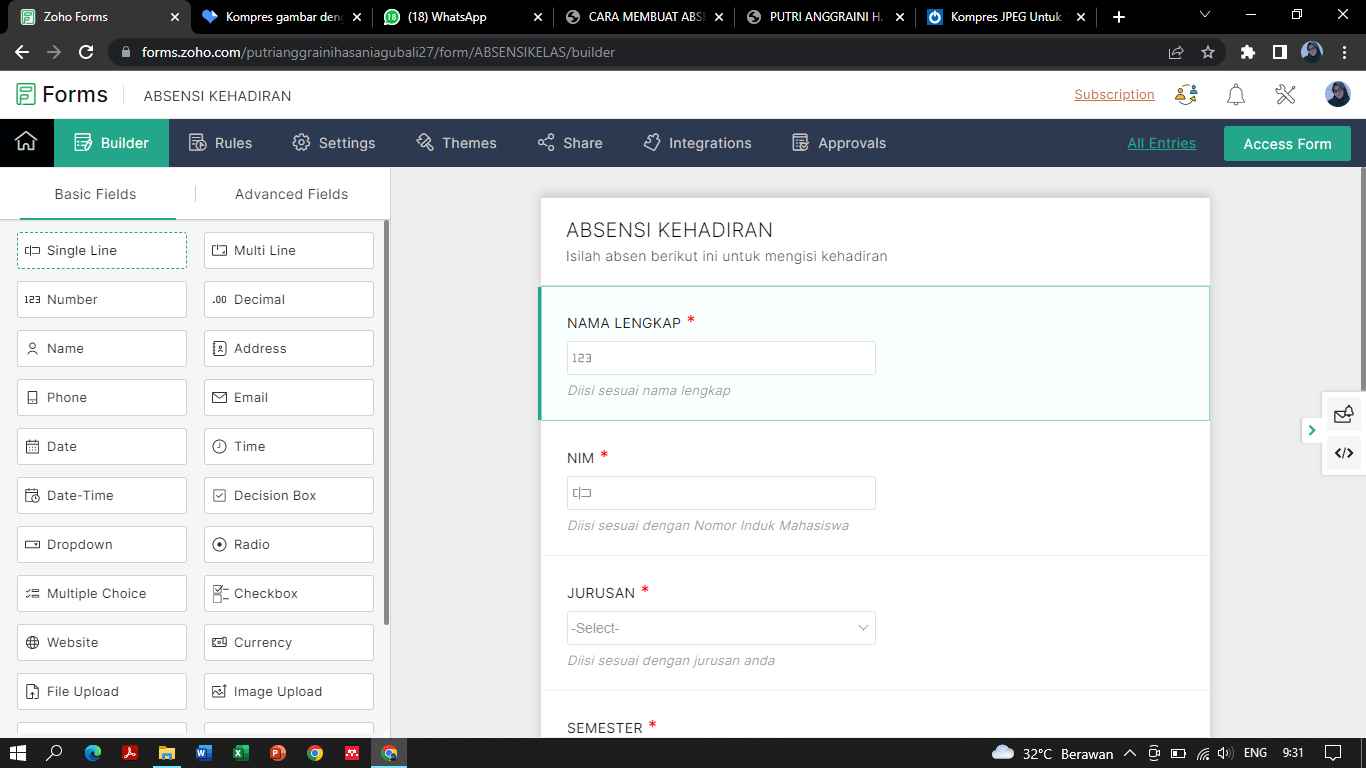
6. Untuk mengedit Field Label jangan lupa untuk selalu mencentang mandatory seperti pada gambar berikut kemudian klik simpan. Mandatory ini wajib selalu di centang pada setiap pembuatan absensi.
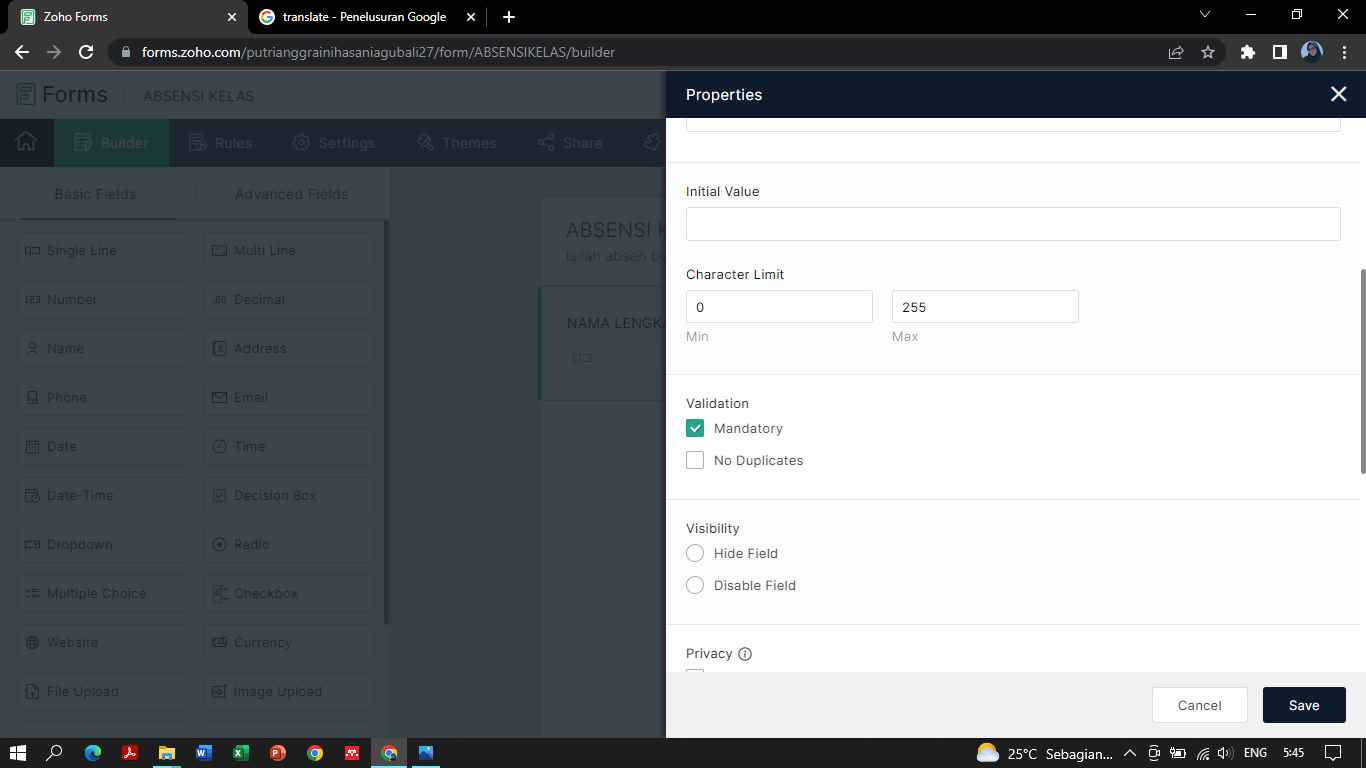
7. Selanjutnya jika ingin menambahkan kolom baru klik pada 123 Number untuk mengubahnya dengan NIM (nomor induk mahasiswa).
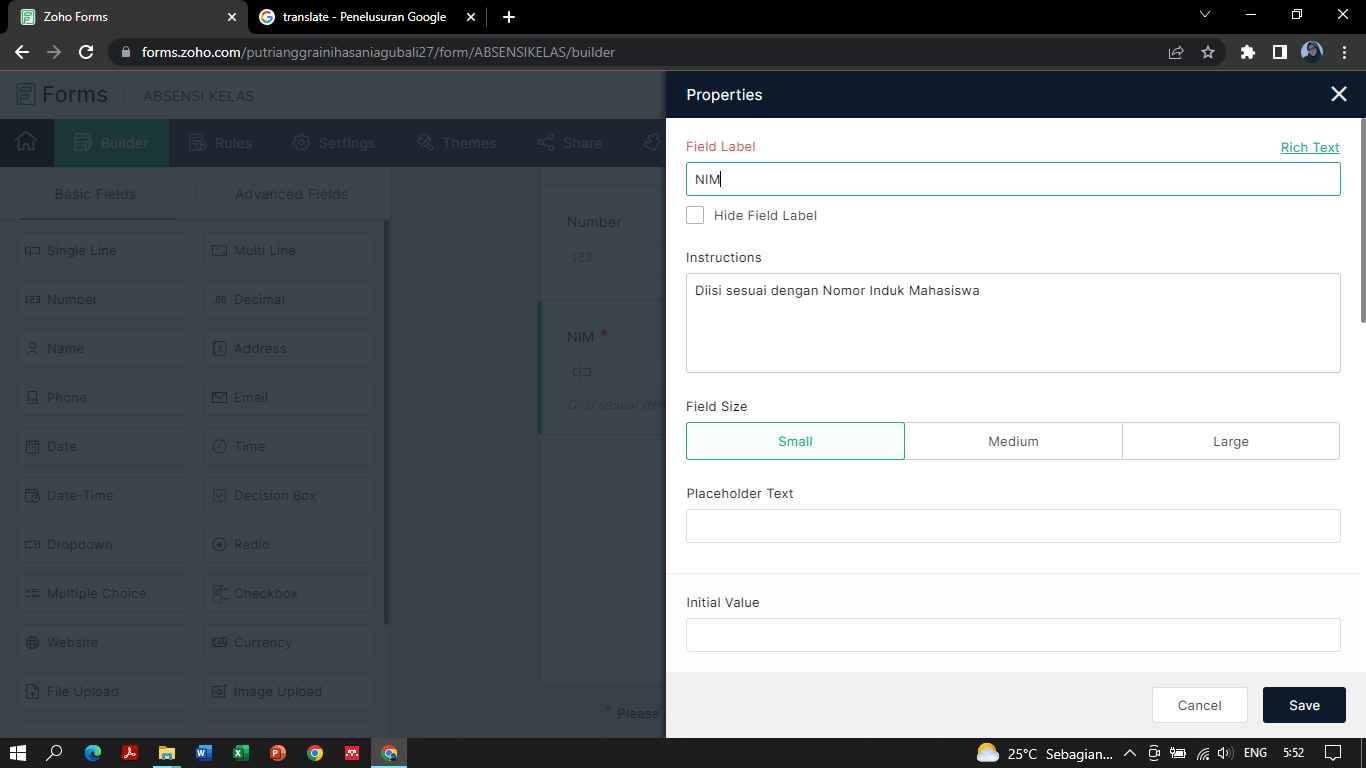
8. Selanjutnya jika ingin menambahkan kolom baru klik pada Dropdown kemudian ubahlah dengan Jurusan. Arahkan cursor atau mouse kearah bawah ada pilihan Choices anda bisa ganti sesuai jurusan yang anda inginkan dan anda juga bisa menambahkan semester untuk mengetahui jumlah data mahasiswa semester berapa yang mengisi absensi kehadiran dengan menduplicate kolom tersebut.
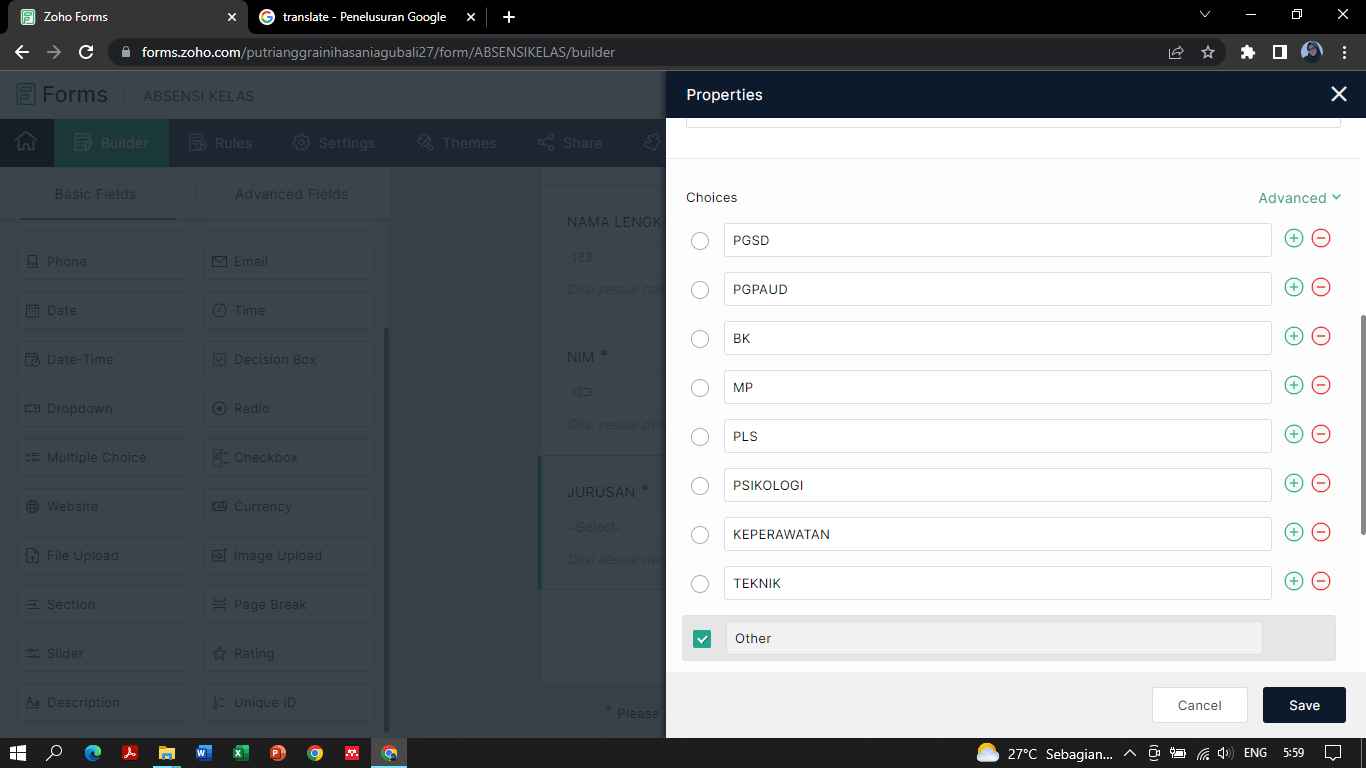
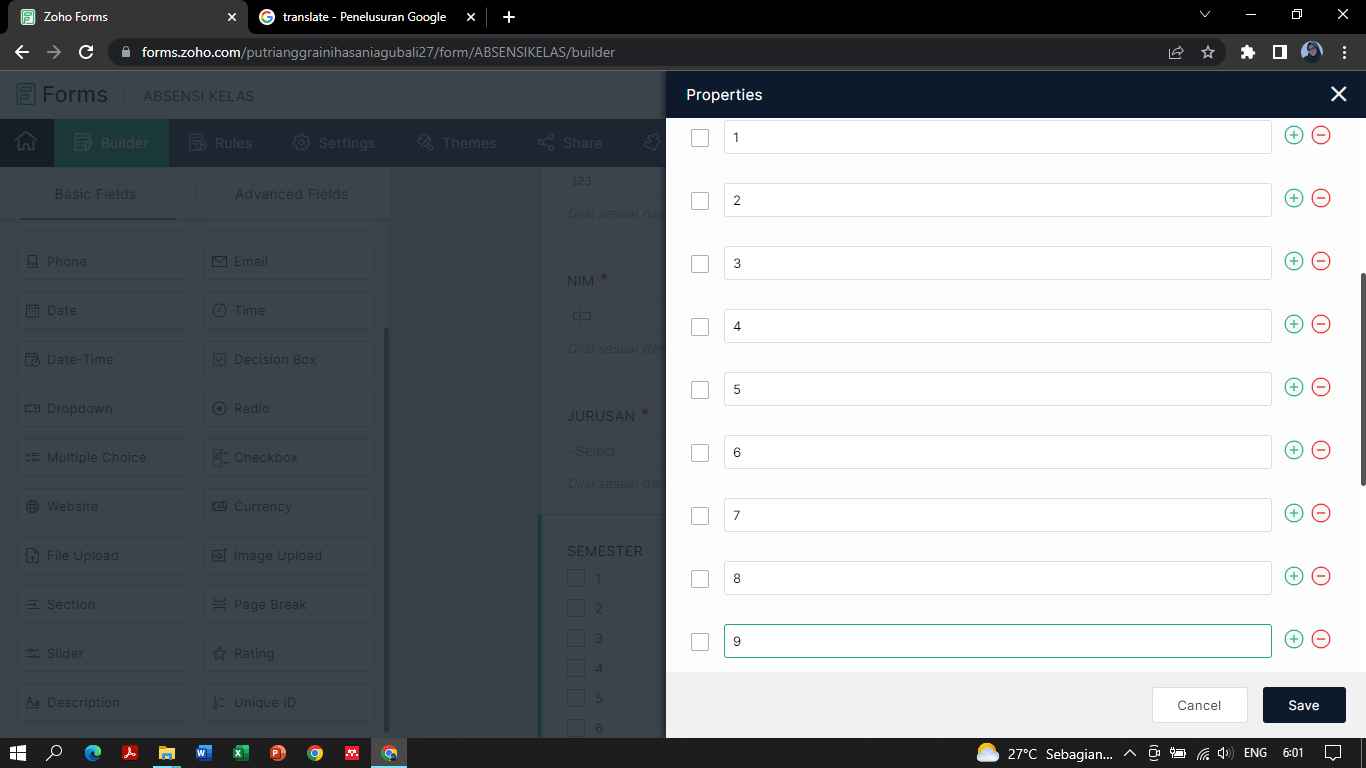
9. Selanjutnya anda juga bisa menambahkan tanda tangan dengan mengklik kolom Signature yang terdapat pada gambar berikut ini
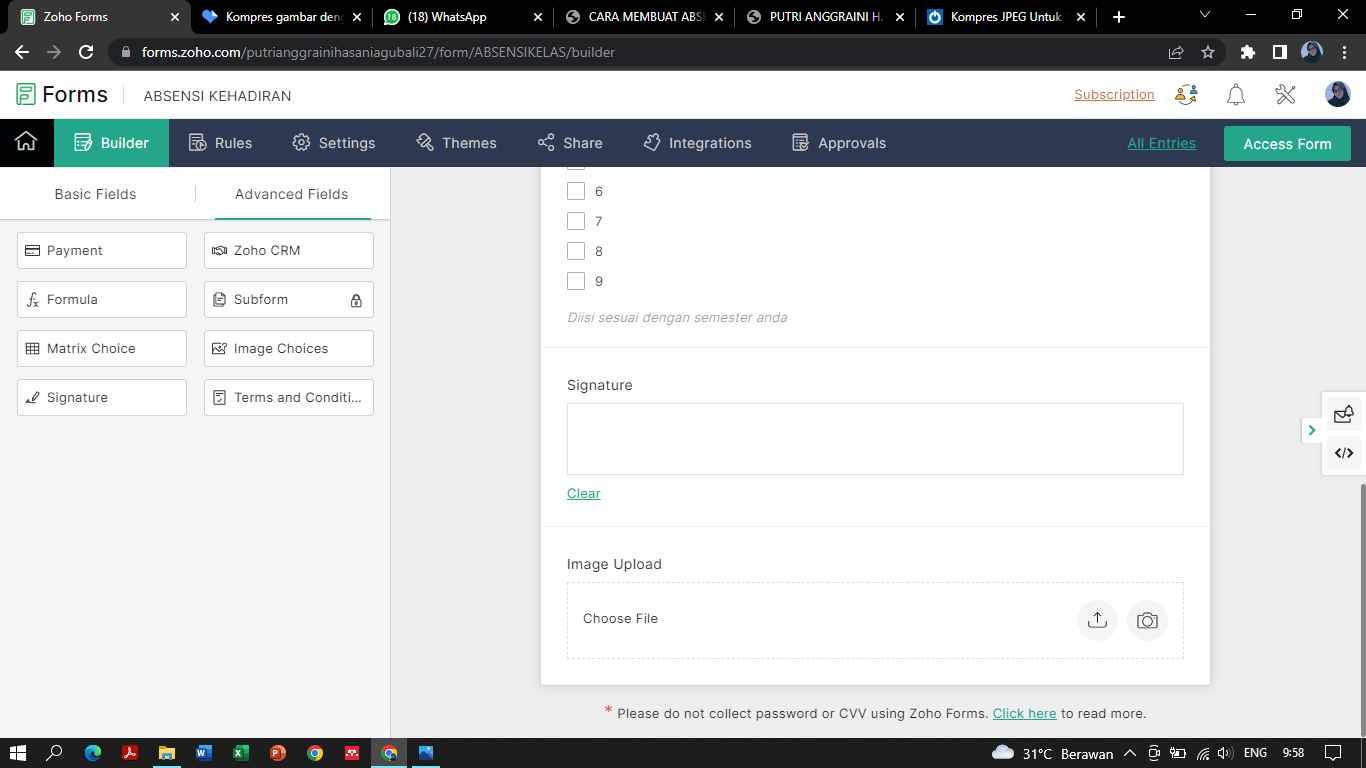
10. Setelah itu kembali lagi pada pilihan Basic Fields untuk menambahkan Dokumentasi Kehadiran
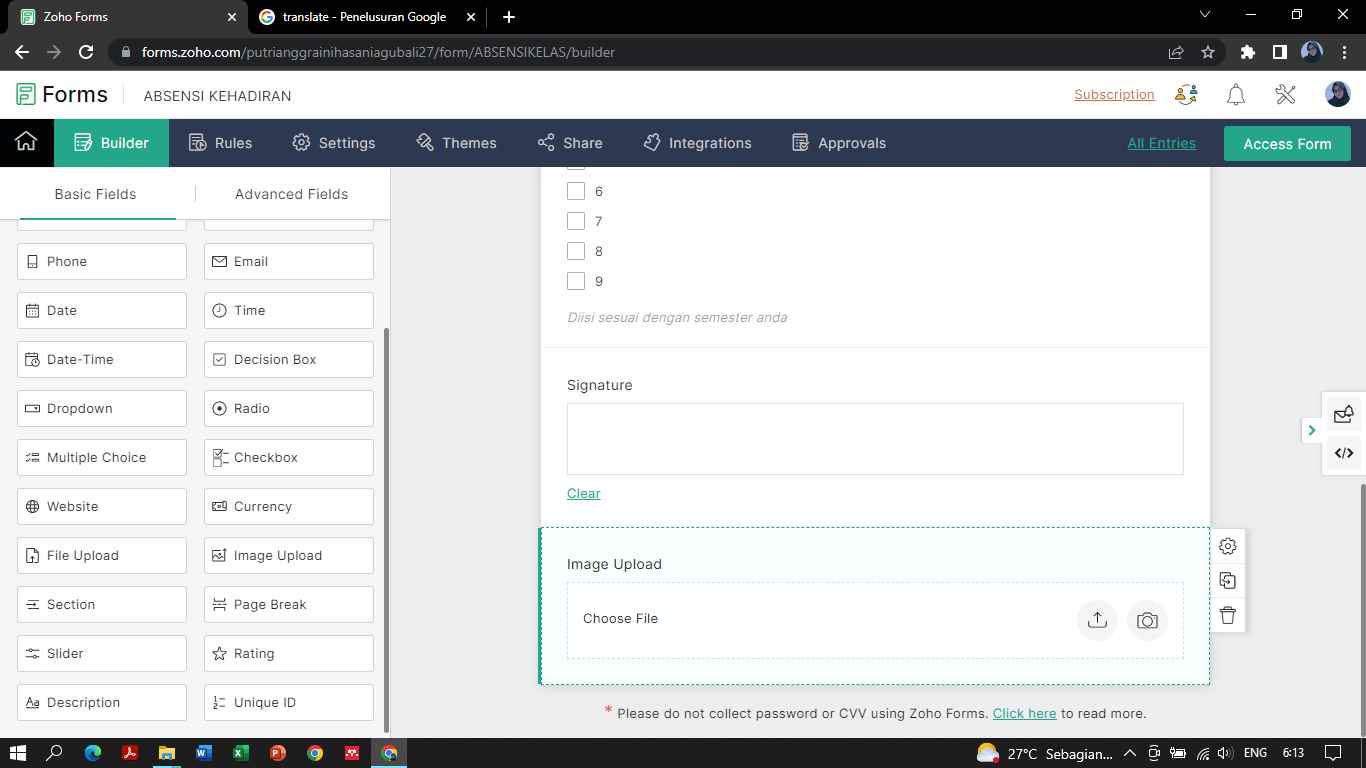
11. Tahapan terakhir ialah membagikan link absensi kehadiran tersebut dengan mengklik Forms, share, salin link Absensi Kehadiran tersebut seperti pada gambar berikut ini
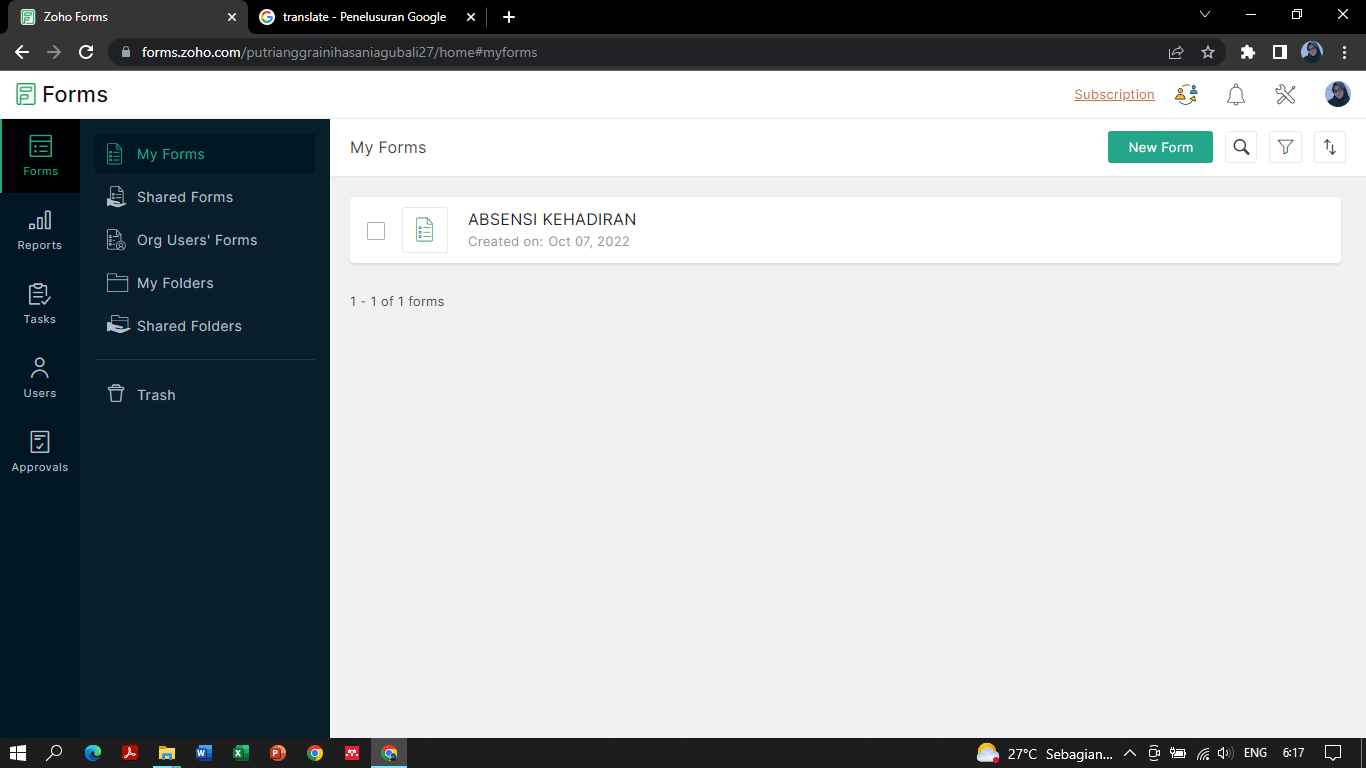
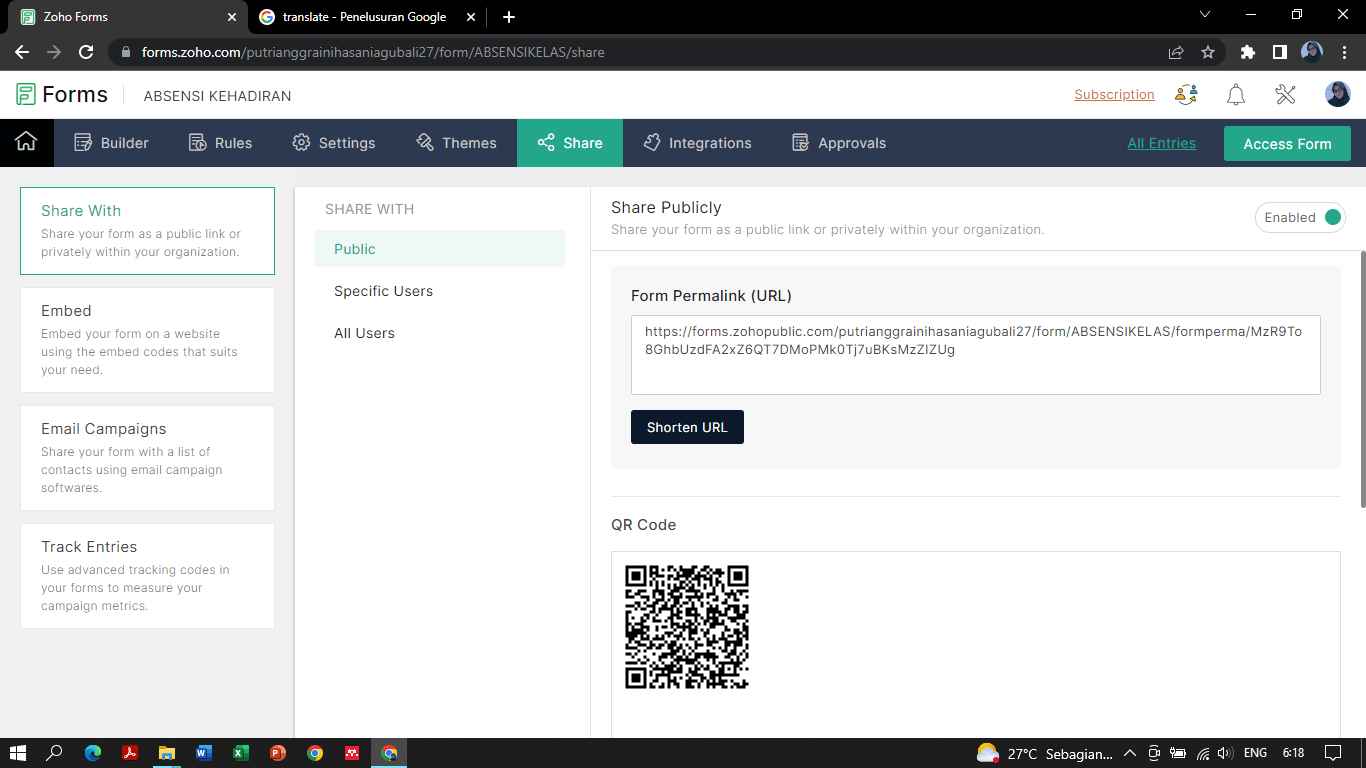
itulah beberapa cara membuat absensi kehadiran di website zoho forms
Kategori
- Masih Kosong
Blogroll
- Masih Kosong